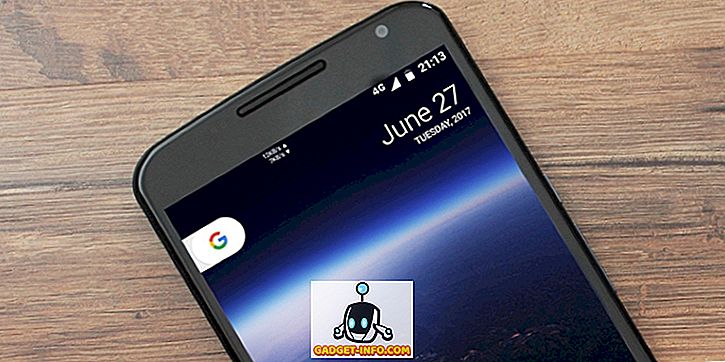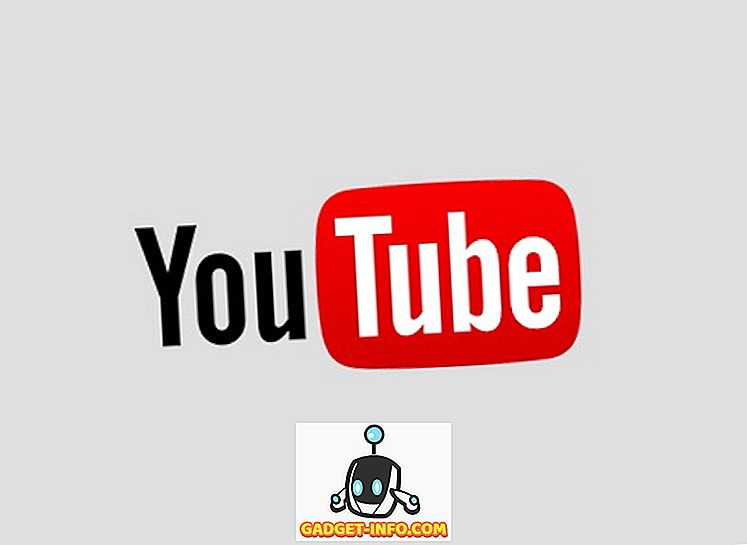Mitu korda on see sinuga juhtunud: seadistate parooli Exceli arvutustabelis või töövihikus ja siis unustate selle? Veelgi hullem, inimene, kes arvutustabelis parooli seadistab, ei tööta enam sinuga ja teil on arvutustabel, mida te ei saa enam muuta. Mida sa teed? Lihtne, kasutage Exceli parooli eemaldajat.
See programm ei eemalda paroole, mis on määratud arvutustabeli avamisel. Kui te ei saa faili avada, kuna see küsib parooli, ei aita see programm teid. See programm peab eemaldama parooli, mis on määratud töölehe kaitsmise või töövihiku käskude kaitsmiseks Excelis.
Tasuta versioon võimaldab neid paroole Excel 2007 ja Excel 2010 jaoks eemaldada. Paroolide eemaldamiseks Exceli 2013 või Excel 2016 programmist peate ostma PRO versiooni, mis on praegu 28 dollarit.
Laadige alla Exceli paroolide eemaldaja tasuta versioon sellelt lingilt //www.straxx.com/free-excel-password-remover-2012/. Allalaaditud fail näeb välja selline:

Seejärel avage oma parooliga kaitstud tööleht või töövihik. Kui parooliga kaitstud leht on avatud, klõpsake parooli.xla lisandmooduli avamiseks. Te peaksite sellist hoiatust saama:

Kui saad mõne teise teate, peate tõenäoliselt Excelis oma turvasätteid alandama. Kui teie praegused seaded on kõrged, seadistage need keskmisele. Pärast klõpsamist nupul Luba makroid saate hüpikakna, mis näitab, et makro on laaditud:

Pärast hüpikakna saamist minge Excelisse Tööriistad ja klikkige Unprotect workbook ja Unprotect sheet. Kui arvutustabel on kaitstud, peaksite saama hüpikakna:

See ongi nii, et teie Exceli töövihik või arvutustabel peaks olema nüüd kaitsmata. Peaksite saama vaadata ja redigeerida arvutustabeli või töövihiku sisu. Rohkem näpunäiteid Exceli parooli murdmise või pragunemise kohta vaadake kindlasti minu eelmine postitus minu õe saidil.